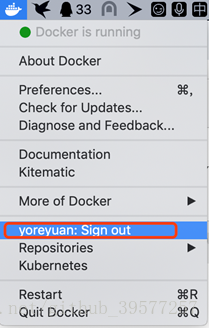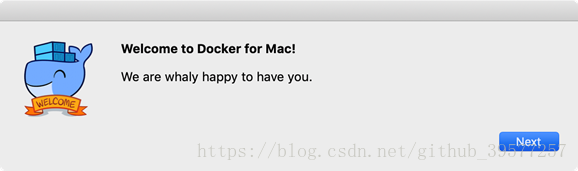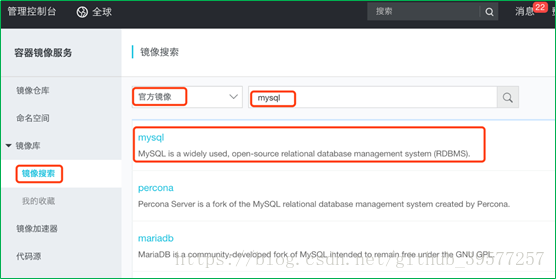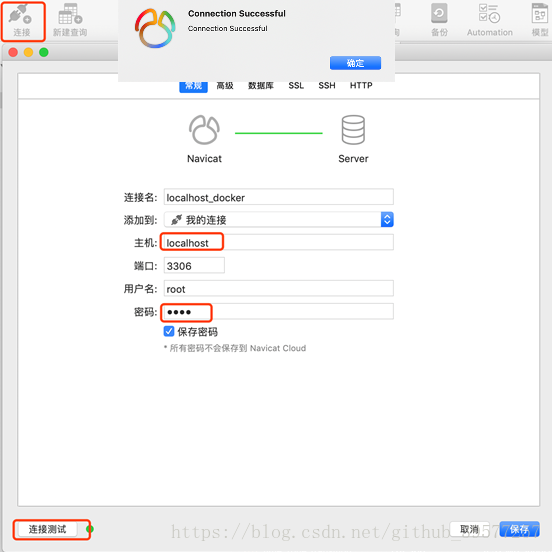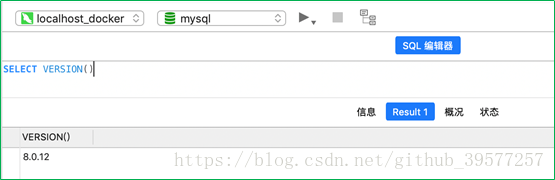Mac系統下Docker方式安裝Mysql
阿新 • • 發佈:2018-12-13
一、Docker安裝
訪問docker官網:https://www.docker.com/get-started 下載Mac版,下載時需要我們登陸Docker賬號,因此我們需要先註冊一個Docker賬號,這個賬號在後面啟動應用的時候也可以用於登陸。
在註冊時,可能下面的註冊按鈕不能點選,此時需要翻牆,這裡推薦用谷歌瀏覽器,然後安裝一個谷歌訪問助手,然後用谷歌瀏覽器再進行註冊就可以了。
登陸Docker賬號下載,下載後是一個Docker.dmg檔案(523.1M),直接雙擊安裝,安裝完後,直接點選圖示啟動Docker,如下圖(whaly真實個調皮的鯨魚)。
下一步完畢之後,就可以在上面見到這個圖示
 ,集裝箱不跳動的時候就是啟動完成,點選圖示,選中Preferences --> Daemon,在Registry mirrors填入國內的Docker容器代理地址(我自己的專屬地址:https://5xcgs6ii.mirror.aliyuncs.com),這裡推薦阿里雲的,也可以用網易雲的,這裡演示這麼獲取自己的專屬阿里雲的容器映象服務。
,集裝箱不跳動的時候就是啟動完成,點選圖示,選中Preferences --> Daemon,在Registry mirrors填入國內的Docker容器代理地址(我自己的專屬地址:https://5xcgs6ii.mirror.aliyuncs.com),這裡推薦阿里雲的,也可以用網易雲的,這裡演示這麼獲取自己的專屬阿里雲的容器映象服務。
訪問阿里雲官網https://www.aliyun.com/登陸賬號,進入管理控制檯 --> 產品與服務 --> 彈性計算 --> 容器映象服務 --> 映象加速器,複製加速器地址到Registry mirrors,重啟Docker。
二、安裝Mysql
同樣可以在阿里雲控制檯映象搜尋中搜索官方進行mysql
選擇第一個,裡面有很詳細的安裝說明,也可以看到支援的版本(標籤)有8.0.12,我們這次就安裝這個版本,
安裝之前推薦看下文件中的“Where to Store Data”部分的說明,方便我們理解在Docker中安裝Mysql時為什麼預設是將資料庫資料對映到自己系統本地檔案。
安裝的方式有多中,這裡直接使用如下的一條命令自動安裝,
docker run --restart=always --name mysql8.0 -p 3306:3306 -v ~/soft/mysql/datadir:/var/lib/mysql -e MYSQL_ROOT_PASSWORD=**** -d mysql:8.0.12 --character-set-server=utf8mb4 --collation-server=utf8mb4_unicode_ci
引數解釋:
| --restart=always | 設定啟動Docker後自動執行容器 |
| --name | 設定此容器的名字 |
| -p 3306:3306 | 前面是暴露出去的埠,後面是容器內部的服務埠 |
| -v 本地目錄:容器路徑 | 注意:本地目錄一定要存在。 |
| -e MYSQL_ROOT_PASSWORD | 設定root使用者的密碼 |
| -d mysql:tag | 指定安裝mysql的版本,tag可以選擇官方文件提供的可選的版本 |
檢視mysql容器資訊
$ docker ps
使用工具(Navicat)連線
連線成功,檢視版本,也是我們剛安裝的8.0.12的版本。